إصلاح: Roblox Error Code 116 على تطبيق Xbox One
يواجه Roblox Error code 116 المستخدمين الذين يحاولون تشغيل المحتوى المميز أو الشائع أو أي نوع من المحتوى الذي ينشئه المستخدمون عبر تطبيق Roblox Xbox One. تم الإبلاغ عن حدوث هذا الخطأ على أجهزة Xbox One و Xbox One S و Xbox One X. قبل مواجهة رمز الخطأ الفعلي ، يحصل المستخدمون على رسالة مختصرة تقول "أنت غير قادر على رؤية المحتوى الذي يصنعه الآخرون بسبب كيفية إعداد حسابك " .
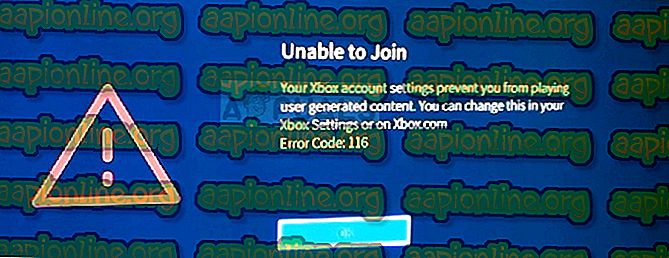
ما الذي يسبب رمز خطأ Roblox 116؟
يحدث رمز الخطأ هذا لأن معظم ألعاب Roblox تتطلب الوصول إلى كل من الألعاب متعددة اللاعبين عبر الإنترنت والمحتوى الذي أنشأه المستخدم. عادةً ما تتم مصادفة رمز الخطأ مع حساب تابع يمثل جزءًا من حساب العائلة.
نظرًا لأن هذه الحسابات لها أذونات محدودة ، ستتم مطالبتك بإجراء سلسلة من التعديلات لضمان أن الوصول إلى تطبيق Roblox قد تم تكوينه بشكل صحيح.
كيفية إصلاح Roblox Error Code 116
يتضمن الإصلاح تغيير سلسلة من الإعدادات التي لها علاقة بمحتوى الاتصال ومتعددة اللاعبين والحساب. لجعل هذا الأمر أسهل بالنسبة لك ، قمنا بإنشاء دليل خطوة بخطوة خلال كل شيء. إليك ما عليك القيام به:
- اضغط على زر Xbox home لإظهار القائمة الجانبية.
- استخدم جهاز التحكم للتنقل لأسفل لتحديد رمز الإعدادات (رمز التروس) واضغط على الزر " A" لفتحه.
- بعد ذلك ، حدد كافة الإعدادات واضغط على الزر "أ" مرة أخرى.
- الآن ، استخدم أداة إبهامك اليسرى لتحديد الحساب من القائمة الموجودة على الجانب الأيسر.
- ثم ، استخدم نفس إبهام اليد اليسرى للانتقال إلى الخصوصية والأمان عبر الإنترنت واضغط على الزر " أ" مرة أخرى.
- حدد Xbox Live Privacy ، ثم قم بالتمرير لأسفل إلى عرض التفاصيل وتخصيص واضغط على الزر "أ" مرة أخرى.
- في الشاشة التالية ، قم بالتمرير لأسفل والوصول إلى قائمة محتوى اللعبة .
- بعد ذلك ، استخدم thumbstick اليسرى لتحديد يمكنك مشاهدة ومشاركة المحتوى . الآن ، قم بتغيير القائمة من الحظر إلى الجميع .
- فرض إغلاق وإعادة فتح تطبيق Roblox. يجب أن تكون قادرًا على لعب أي لعبة دون مشاكل.



